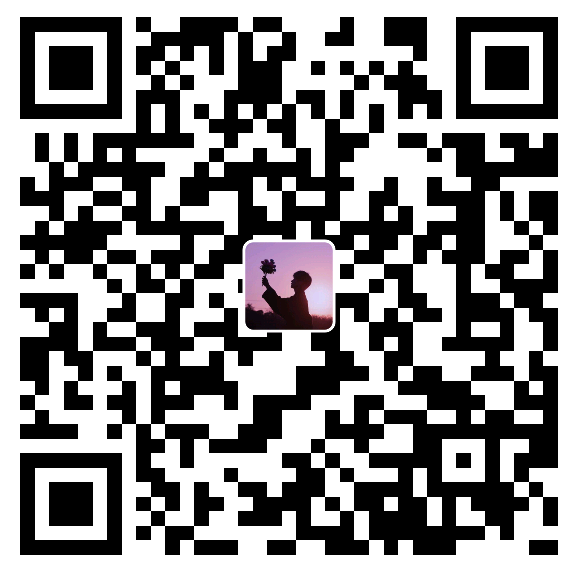云计算实验3-Docker基本操作

Docker 简介
Docker 是一个开源的应用容器引擎,基于 Go 语言并遵从Apache2.0协议开源。Docker 可以让开发者打包他们的应用以及依赖包到一个轻量级、可移植的容器中,然后发布到任何流行的 Linux 机器上,也可以实现虚拟化。容器是完全使用沙箱机制,相互之间不会有任何接口,更重要的是容器性能开销极低。
Docker 使用客户端-服务器 (C/S) 架构模式,使用远程API来管理和创建Docker容器。Docker 容器通过 Docker 镜像来创建。容器与镜像的关系类似于面向对象编程中的对象与类。
实验1 Docker镜像基本操作
本次实验包含docker基本操作,本次实验仅提供简单docker操作命令演示,更多操作请访问官方文档
1.1 实验之前可能需要手动启动 docker 服务
若docker可正常使用,则无需进行该1.1步骤所对应的操作
1 | # kill掉docker僵死进程 |
待出现API listen on :::2376提示后,按下回车键,即可正常使用docker服务
此外,使用clear命令可以实现清屏功能~
1.2 查看本机所有的镜像
1 | # docker images |
实验环境中没有镜像,所以只输出头信息
输出:
1.3 查找镜像
通过 docker search 命令查找镜像,如查找 alpine 镜像
1 | # docker search alpine |
部分输出结果如下:
1 | NAME DESCRIPTION STARS OFFICIAL AUTOMATED |
输出结果:
1.4 拉取镜像
查找到需要的镜像以后,可以通过 docker pull 命令拉取指定的镜像,以拉取 alpine 镜像为例
1 | # docker pull alpine |
如果不指定镜像标签,则默认拉取latest版本的镜像
输出:
1.5 构建镜像
当搜索不到需要的镜像时,可以使用 docker build 命令构建镜像,我们以 alpine:latest 为基础镜像,添加自定义脚本,并在容器启动时执行脚本,输出 “hello docker”
首先使用vi命令构建需要的文件,文件内容输入结束后使用:wq!保存文件
1 | # vi /home/test.sh |
查看test.sh文件,该脚本仅输出”hello docker”到终端,不执行其它操作
1 | # cd /home |
查看 Dockerfile
1 | # cat Dockerfile |
输出结果:
构建镜像
1 | # docker build -t hello-docker . |
输出结果:
运行构建的容器
1 | # docker run --name hello-docker hello-docker |
输出结果:
可以看到容器正确执行了自定义到脚本
1.6 删除镜像
使用 docker rmi
实验2 容器基本操作
本次实验包含docker基本操作,本次实验仅提供简单docker操作命令演示,更多操作请访问官方文档
2.1 查看本机所有容器
使用 docker ps 命令可以查看本机正在运行的容器
1 | # docker ps |
当前没有正在运行的容器,所以只输出头信息
输出:
使用 docker ps -a 命令可以查看所有的(包括停止的)容器
1 | # docker ps -a |
可以看到上一节实验中运行过的 hello-docker 容器
输出结果:
2.2 创建容器
使用 docker create 命令可以创建新的容器,例如基于hello-docker镜像创建一个名为my-container的容器
1 | # docker create --name my-container hello-docker:latest |
创建完成后,会输出新创建的容器的ID,注意,此时只是创建了容器,并没有运行容器。
输出结果:
2.3 启动容器
创建完容器以后,可以通过 docker start 命令启动容器,例如启动上面创建的 my-container 容器
1 | # docker start -i my-container |
ID需要填入读者自己创建容器时输出的ID,启动容器以后默认不输出信息到控制台,因此,需要加 -i 参数将输出信息重定向到控制台。
输出结果:
2.4 查看容器信息
使用 docker inspect <ID|Name> 命令查看容器信息,例如查看上面创建的 my-container 容器
1 | # docker inspect my-container |
输出结果:
2.5 直接运行容器
可以通过先创建后运行的方式运行一个容器,也可以通过 docker run 命令直接运行一个容器,如运行一个 hello-docker 容器
1 | # docker run hello-docker |
输出结果:
2.6 后台运行容器
hello-docker 容器只输出一句 “hello docker” 便退出了,而像 mysql、nginx 这些容器需要一直保持后台运行状态,此时,我们可以使用 -d 参数让容器在后台运行,例如:
1 | # docker run -d --hostname nginx --name nginx nginx:alpine |
输出结果:
测试容器运行情况:
首先查看容器的IP地址
1 | # docker inspect nginx |
部分输出如下:
1 | "Networks": { |
IP地址为 172.18.0.2(以实际输出为准)
实际输出:
请求 nginx 首页
1 | # curl 172.18.0.2 (IP地址以实际输出信息为准) |
输出内容如下:(因基础镜像的原因,curl工具在当前实训环境中不可用,同学们可参考以下输出)
1 | <!DOCTYPE html> |
可以看到容器在后台运行,并且正确请求到了nginx首页信息
2.7 进入容器 shell 环境
使用 docker exec 命令可以与容器进行交互,例如与 nginx 容器进行交互
1 | # docker exec -it nginx sh |
此时进入容器的 shell 环境,使用exit命令可以退出容器 shell
1 | # exit |
2.8 查看容器运行日志
使用 docker logs <ID|Name> 查看容器运行日志,例如查看nginx容器运行日志:
1 | # docker logs nginx |
输出结果:
2.9 停止容器
使用 docker stop <ID|Name> 停止容器
1 | # docker stop nginx |
nginx容器已经停止
输出结果:
2.10 删除容器
使用 docker rm <ID|Name>命令可以删除容器
1 | # docker rm nginx |
如果nginx容器正在运行,则会提示删除错误,需要先停止nginx容器再删除,或者添加 -f 参数强制删除
输出结果:
1 | # docker rm -f nginx |
实验3 volume基本操作
在本节课程中,你将学习如何在容器内使用 docker volumes 来持久数据。docker volumes 允许在容器和容器版本之间共享目录。
docker volumes 允许你升级容器、重启机器和共享数据,而不会造成数据丢失。在更新数据库或应用程序版本时,这是必不可少的。
当容器启动时,docker volumes 被创建和分配。数据卷允许你讲主机目录映射到容器里,以便共享数据。
这种映射是双向的。它允许存储在主机上的数据从容器中访问。它还意味着容器内进程保存的数据保存在主机上。
本次实验仅提供简单docker操作命令演示,更多操作请访问官方文档
3.1 查看本机数据卷
使用 docker volume ls 命令查看本机的volume
1 | # docker volume ls |
初始状态没有volume,所以仅输出头信息
输出结果:
3.1 创建volume
使用 docker volume create
1 | # docker volume create nginx-v |
输出结果:
3.2 查看 volume 信息
使用 docker inspect
1 | # docker inspect nginx-v |
可以看到,nginx-v 数据卷的主机路径为 /var/lib/docker/volumes/nginx-v/_data
输出结果:
3.3 挂载 volume
在运行容器时,需要指定数据卷进行挂载,我们运行 nginx 容器,并挂载已创建的 nginx-v 数据卷
1 | # docker run -d --name nginx-2 -v nginx-v:/var/log/nginx nginx:alpine |
这条命令将 nginx-v 挂载到容器的 /var/log/nginx 目录,访问本机的 /var/lib/docker/volumes/nginx-v/_data 目录,即相当于访问容器的 /var/log/nginx 目录
首先查看本机的/var/lib/docker/volumes/nginx-v/_data目录
1 | # ls /var/lib/docker/volumes/nginx-v/_data |
其中,access.log error.log 2个文件为容器中nginx创建的文件
在本机的 /var/lib/docker/volumes/nginx-v/_data 创建一个测试文件
1 | # echo "hello volume" > /var/lib/docker/volumes/nginx-v/_data/test |
查看容器中的 /var/log/nginx/test 文件
1 | # docker exec -it nginx-2 cat /var/log/nginx/test |
可以看到输出内容即为在主机上写入的 “hello volume”
3.4 直接挂载数据卷
前面通过先创建再挂载的方式使用数据卷,docker命令行支持在创建容器时直接创建数据卷
下面这条命令将主机的 /docker 目录挂载到容器的 /volume/docker 目录
1 | # docker run -it -v /docker:/volume/docker alpine ls /volume/docker |
3.4 共享volume
映射到主机的数据卷对于持久化数据非常有用。但是,为了从另一个容器中获得它们,你需要做的确切的路径,这会使它容易出错。另一种方法是使用 -volumes-from。参数将映射的卷从源容器映射到正在启动的容器。 在这种情况下,我们将 nginx-2 容器的卷映射到一个 alpine 容器。
1 | # docker run --volumes-from nginx-2 -it alpine ls /var/log/nginx |
可以看到,在新创建的alpine容器中,可以正常访问 nginx-v 数据卷的内容,实现了容器间共享数据卷
3.5 删除volume
检查是否有容器正在占用待删除Volume:
删除数据卷volume的话,需要删除对此volume进行占用的所有容器,比如使用docker volume rm
删除占用volume的容器,可以通过docker rm
1 | # docker rm nginx-2 -f |
然后我们就可以通过 docker volume rm
1 | # docker volume rm nginx-v |
(此时如果容器正在运行,则会提示删除数据卷失败,需要先删除容器,再删除数据卷)